登录
- 微信登录
- 手机号登录
微信扫码关注“汇帮科技”快速登录
Loading...
点击刷新
请在微信【汇帮科技】内点击授权
300秒后二维码将过期
二维码已过期,点击刷新获取新二维码
登录
登录
其他登录方式
修改日期:2025-10-22 09:00
在数字阅读的浪潮中,EPUB和PDF是两种主流格式。EPUB凭借灵活的流式排版在手机、平板上阅读体验出色,而PDF的固定版式则让打印和跨设备展示更稳定。当你需要在电脑上查看EPUB内容,或打印一份结构完整的文档时,转换格式就成了刚需。本文将为你拆解6种简单高效的EPUB转PDF方法,每一步都清晰易懂,让你轻松掌握格式转换的小技巧。
这款工具专为处理电子书资源设计,尤其擅长解析亚马逊、索尼等平台的加密格式。转换过程稳定,输出质量高,适合有正版电子书管理需求的用户。
步骤一:找到电脑里的EPUB文件,直接用鼠标选中它;
步骤二:按住左键把文件拖到软件界面的空白区域,系统会自动识别并加载文件;
步骤三:在界面上方找到格式转换的下拉菜单,默认显示"转换成EPUB",点击后选择"PDF"格式;
步骤四:确认转换设置无误后,点击右下角的"转换"按钮,等待进度条走完;
步骤五:转换完成后,软件会自动弹出文件位置,你可以直接双击预览,也能右键选择发送到任意设备。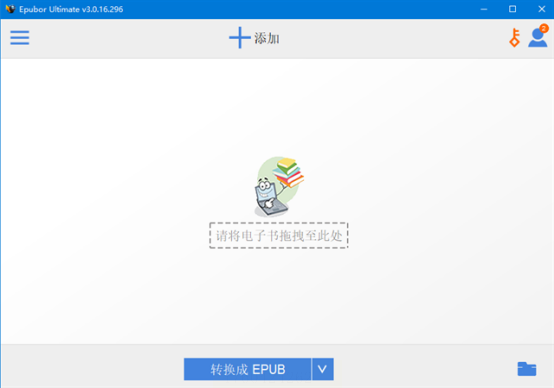
汇帮转换器主打操作简洁,支持批量导入文件,对新手非常友好,转换过程中还能保留原文件结构。
步骤一:打开汇帮电子书转换器,在首页功能区找到"电子书转PDF"选项并点击;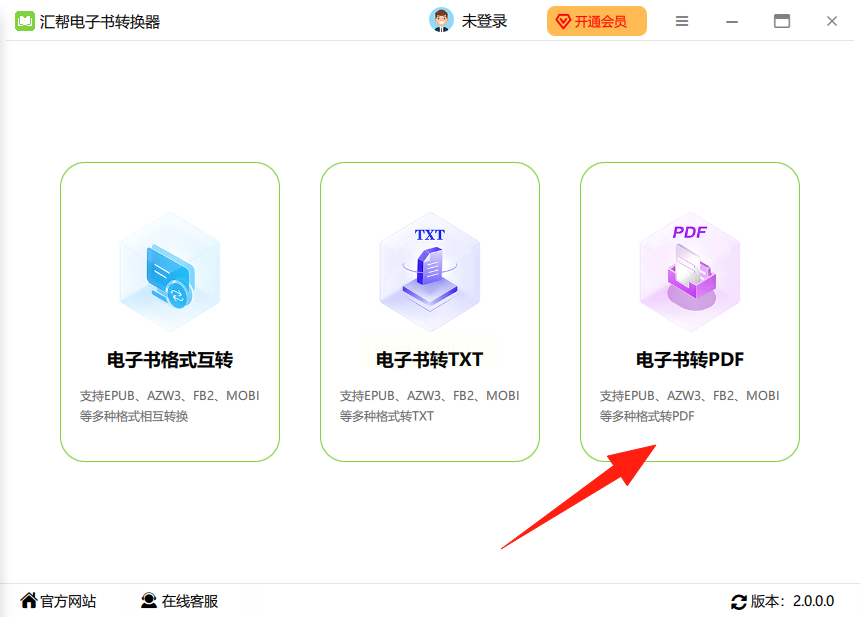
步骤二:左侧菜单选择"电子书转PDF"后,点击右侧的"添加文件"按钮,或者直接把多个EPUB文件拖拽到软件窗口(支持批量操作哦);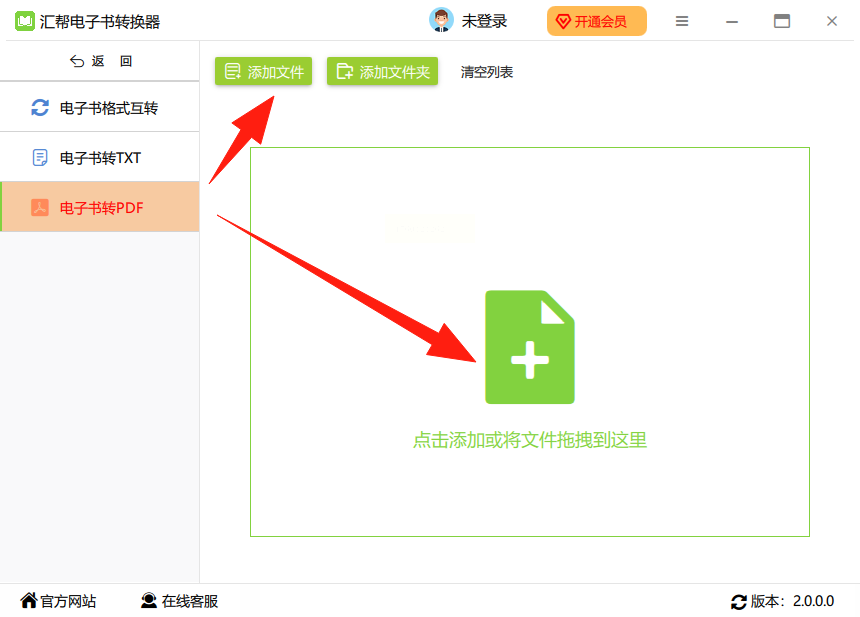
步骤三:导入文件后,系统会自动设置输出格式为PDF,你只需要在下方选择文件保存的位置(建议单独建个文件夹方便查找);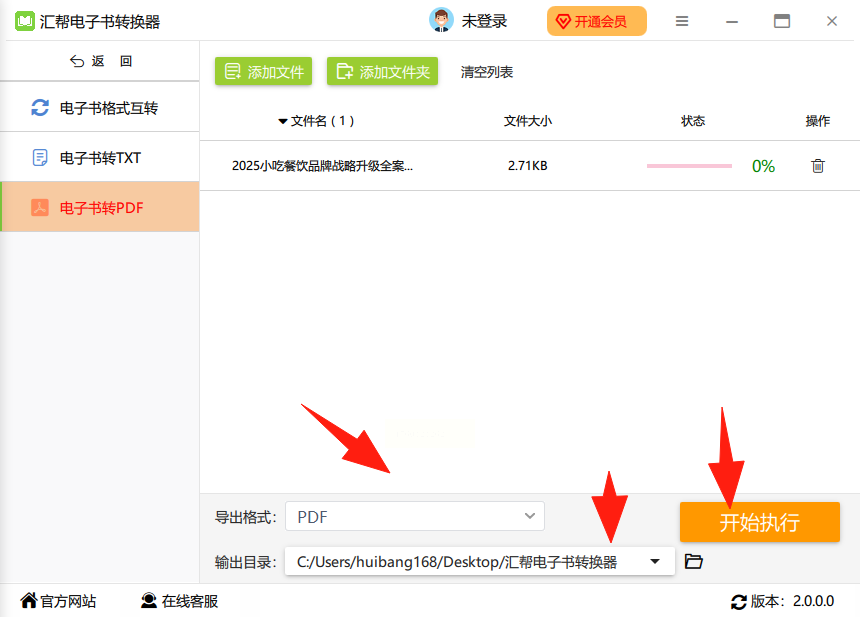
步骤四:最后点击"开始执行",软件会自动处理转换任务,完成后会显示成功提示;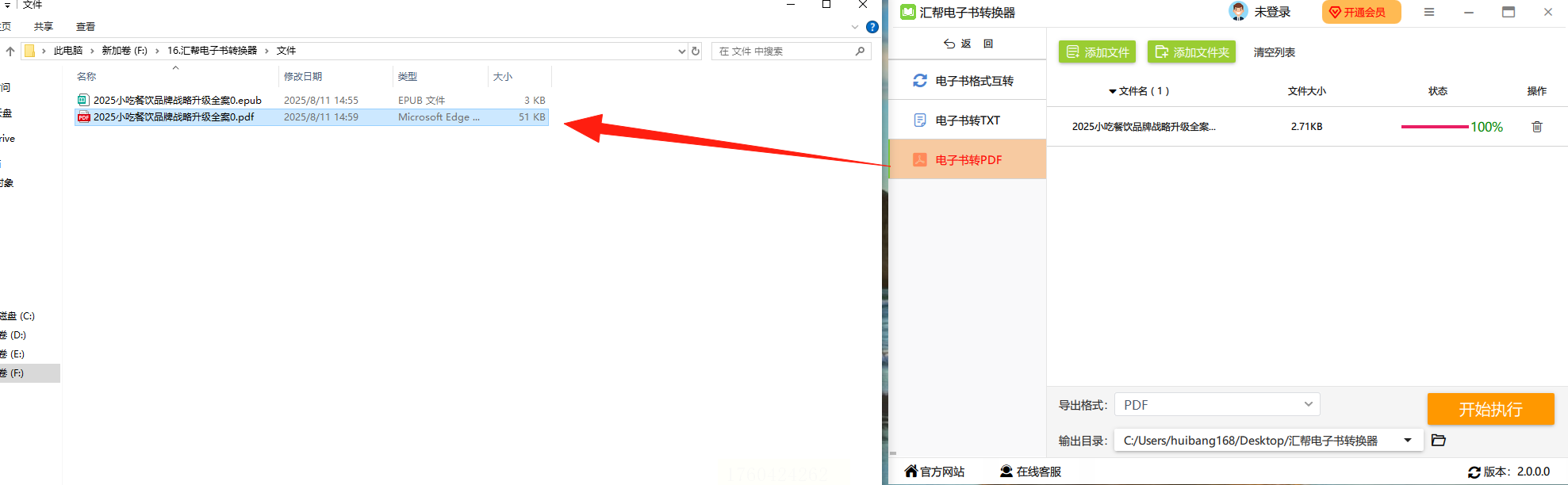
步骤五:转换好的PDF文件会保存在你指定的文件夹里,原EPUB文件不会被删除,方便对比检查。
如果不想安装软件,这个在线工具能直接在浏览器完成转换,支持多种格式互转,适合临时处理小文件。
步骤一:打开浏览器,在地址栏输入ZAMZRA的网址(注:这里不提供具体网址,可通过正规搜索引擎查找);
步骤二:进入网站后,找到"选择文件"按钮,点击后从本地文件夹选中EPUB文件;
步骤三:文件上传完成后,选择"转换为PDF"格式(系统会自动识别文件类型);
步骤四:点击"立即转换"按钮,稍等几秒到几十秒不等(取决于文件大小);
步骤五:转换完成后,页面会出现下载按钮,点击即可保存PDF文件到电脑。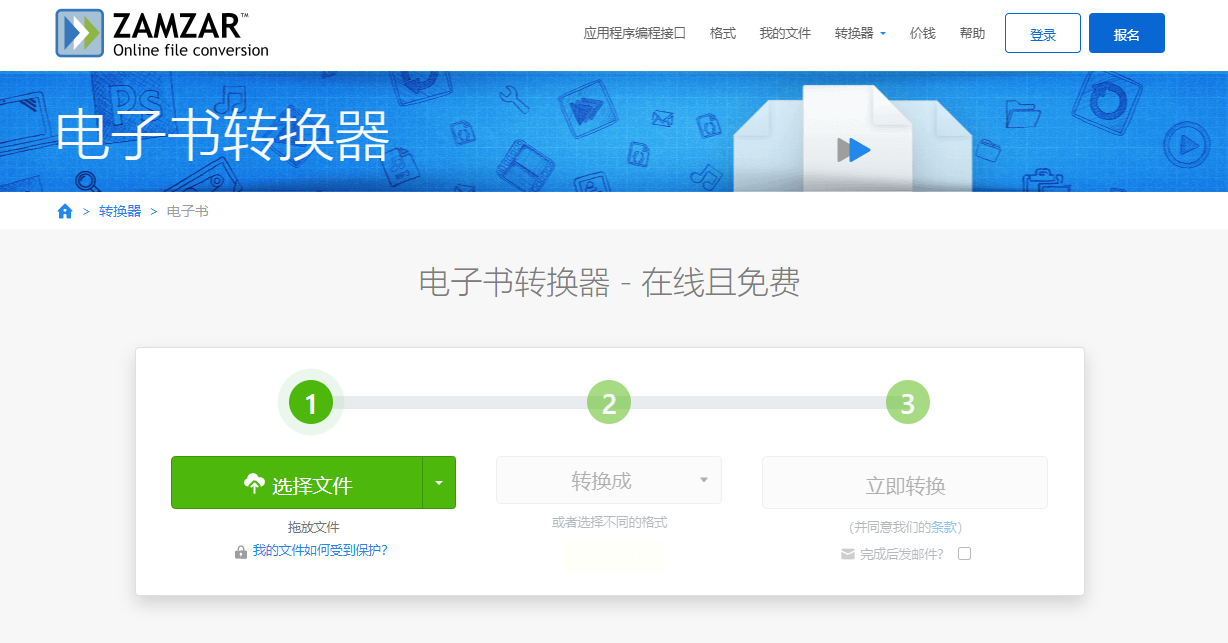
Calibre是电子阅读器爱好者的必备工具,不仅能转换格式,还能整理书库、制作电子书封面,功能十分全面。
步骤一:在Calibre官网下载适合你系统的安装包(Windows/Mac/Linux),完成安装后打开软件;
步骤二:点击界面上方的"添加书籍"按钮,在弹出的窗口中找到并选中要转换的EPUB文件;
步骤三:文件添加到软件后,在右侧列表中勾选刚才导入的EPUB文件;
步骤四:点击顶部菜单栏的"转换书籍",在弹出的设置窗口中,确认输出格式为"PDF";
步骤五:如果需要调整字体大小、页眉页脚等细节,可在"输出设置"里进行个性化设置;
步骤六:设置完成后点击"确定",软件会开始转换,转换速度因文件大小而异,完成后在"已转换书籍"里找到文件。
Adobe的这款软件是PDF领域的标杆,虽然需要付费订阅,但转换效果堪称行业标准,适合对排版质量要求高的场景。
步骤一:打开Adobe Acrobat Pro DC,点击左侧工具栏的"工具",在弹出的工具列表中选择"创建PDF";
步骤二:在弹出的对话框中,点击"从文件创建",浏览并选中要转换的EPUB文件;
步骤三:软件会自动解析EPUB内容,生成PDF预览界面,你可以实时查看转换后的版式是否正确;
步骤四:如果需要添加水印、调整页码等细节,可在右侧"编辑PDF"工具中进行操作;
步骤五:确认无误后,点击左上角的"文件"→"保存",选择保存路径和文件名即可。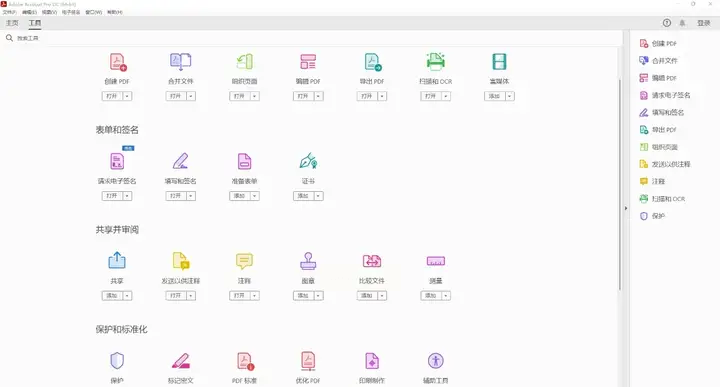
这是一个专注于文档转换的在线平台,操作极简,无需注册账号,适合偶尔转换小文件使用。
步骤一:打开浏览器,搜索"Ebook Online"(注:这里不提供具体网址,建议通过正规渠道查找);
步骤二:进入网站后,点击页面中间的"选择文件"按钮,找到电脑中的EPUB文件并上传;
步骤三:文件上传完成后,系统会自动识别格式,你只需确认转换目标为"PDF";
步骤四:点击"开始转换",等待进度条结束;
步骤五:转换完成后,点击"下载"按钮,PDF文件会自动保存到本地。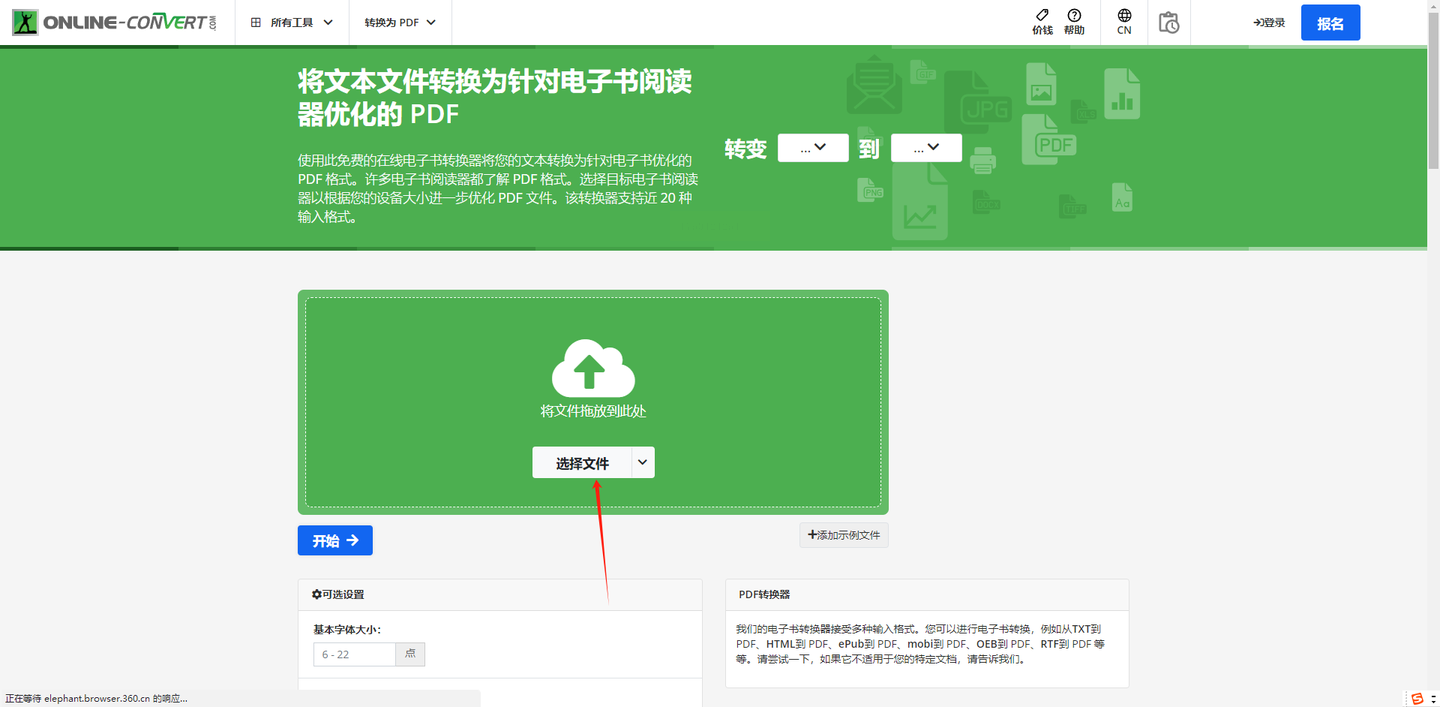
常见问题解答
1. 转换后的PDF文件出现乱码或格式错乱怎么办?
先检查源文件是否完整,有些EPUB文件可能包含特殊字体或加密内容。可以尝试换用Adobe Acrobat或Calibre转换,这两款工具对复杂格式兼容性更好。
2. 转换速度为什么时快时慢?
转换速度取决于文件大小(页数多、图片多的文件会慢)和电脑性能。一般几百页的EPUB文件转换只需1-3分钟,超过1000页可能需要5分钟以上。
3. 批量转换时软件卡顿怎么办?
汇帮、Calibre等工具支持批量转换,但一次导入的文件不宜超过10个。如果同时处理大量文件,建议分批次操作,避免占用过多内存导致卡顿。
4. 转换后的PDF需要重新编辑格式怎么办?
推荐使用Adobe Acrobat或在线编辑工具(如Smallpdf),这些软件能快速调整PDF的字体、行距、页眉页脚等,比重新转换更高效。
5. 手机端有没有类似工具?
手机上可以用"ES文件浏览器"或专门的PDF转换APP(如Doc Scanner),但操作逻辑类似,需将文件传输到手机后再进行转换。
以上6种方法覆盖了从简单到专业的不同需求:ZAMZRA和Ebook Online适合临时处理小文件;汇帮和Epubor适合批量管理;Calibre是开源爱好者的首选;Adobe Acrobat则是对排版要求高的专业之选。根据你的使用场景和设备条件,选择最适合的工具,转换过程只需5步以内,轻松解决EPUB格式的阅读和分享难题。记住,转换前备份原文件,转换后检查格式,能让你的阅读体验更流畅哦!
如果想要深入了解我们的产品,请到 汇帮科技官网 中了解更多产品信息!
没有找到您需要的答案?
不着急,我们有专业的在线客服为您解答!

请扫描客服二维码